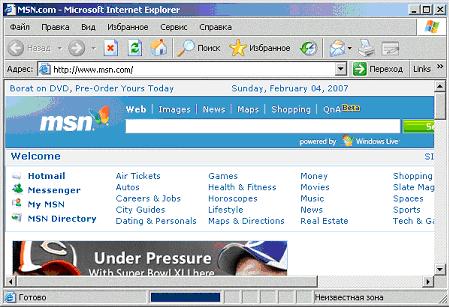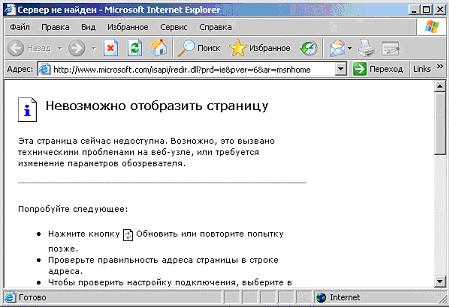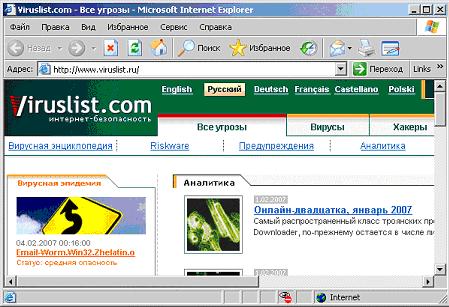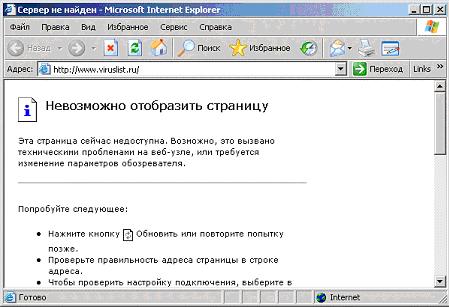|
Прошел экстерном экзамен по курсу перепордготовки "Информационная безопасность". Хочу получить диплом, но не вижу где оплатить? Ну и соответственно , как с получением бумажного документа? |
Основные признаки присутствия на компьютере вредоносных программ
Сценарий. Умение своевременно найти и обезвредить вредоносную программу - один из ключевых навыков компьютерной грамотности. Для этого необходимо знать основные признаки присутствия вируса, уметь оценивать действия, выполняемые той или иной программой на предмет их вредоносности и знать, что в первую очередь следует предпринять, если компьютер все же оказался заражен.
Все виды проявлений вируса на компьютере можно разбить на три группы: явные, косвенные и скрытые. К первым относятся изменение настроек браузера, всплывающие сообщения и несанкционированный дозвон в Интернет. К косвенным можно отнести блокирование работы антивируса, доступа к сайтам антивирусных компаний, сбои в работе системы или других приложений, почтовые уведомления о рассылаемых Вами вирусах. Первое задание этой лабораторной работы посвящено изучению явных признаков на примере несанкционированного изменения настроек браузера.
Некоторые вредоносные программы умеют достаточно хорошо скрывать от пользователя свою деятельность - такие проявления, называемые скрытыми, обычно под силу обнаружить только антивирусной программе. Однако в любом случае, если возникло хоть малейшее подозрение на наличие вируса, необходимо уметь провести простейшую диагностику системы, чтобы либо подтвердить заражение, или опровергнуть его. Во втором задании этой лабораторной работы изучается список запущенных на компьютере процессов (фактически, список работающих в данный момент программ), в третьем - элементы автозапуска, а четвертое посвящено исследованию сетевой активности.
Подготовка
Перед началом лабораторной работы убедитесь, что Ваш компьютер:
- Включен
- На нем загружена операционная система Microsoft Windows XP или Microsoft Windows 2000 Professional
- Выполнен вход в систему под учетной записью, обладающей правами администратора1Имя пользователя и пароль, если они Вам неизвестны, можно узнать у системного администратора компьютерного класса или преподавателя
Задание 1. Изучение настроек браузера
Как уже говорилось выше, вирусные проявления бывают явными, косвенными и скрытыми. Если первые обычно видны невооруженным глазом, то косвенные и тем более скрытые требуют от пользователя проявления изрядной доли интуиции. Они часто не мешают работе и для их обнаружения требуется знать где и что нужно искать.
Явные проявления обычно выражаются в неожиданно появляющихся рекламных сообщениях и баннерах - обычно это следствие проникновения на компьютер рекламной утилиты. Поскольку их главная цель - это привлечь внимание пользователя к рекламируемой услуге или товару, то им сложно оставаться незаметными.
Также явные проявления могут вызывать ряд троянских программ, например утилиты несанкционированного дозвона к платным сервисам. Они вынуждены быть явными, поскольку используемые ими приложения сложно использовать незаметно от пользователя.
В этом задании предлагается исследовать явные проявления вирусной активности на примере несанкционированного изменения настроек браузера. Этот механизм иногда используется для того, чтобы вынудить пользователей зайти на определенный сайт, часто порнографического содержания. Для этого меняется адрес домашней страницы, то есть адрес сайта, который автоматически загружается при каждом открытии браузера.

- Откройте браузер Internet Explorer, воспользовавшись одноименным ярлыком на рабочем столе или в системном меню Пуск / Программы
- Если у Вас открыт и настроен доступ в Интернет и после установки операционной системы стартовая страница изменена не была, должна открыться страница по умолчанию - http://www.msn.com
Если доступ в Интернет не настроен, то выведется соответствующее уведомление:
- Проверьте значение параметра, отвечающего за стартовую страницу. Для этого нужно воспользоваться меню Сервис. Откройте его и выберите пункт Свойства обозревателя
- Адрес стартовой страницы указан в первом же поле открывшегося окна Свойства обозревателя, на закладке Общие. Значение этого поля совпадает с тем адресом, который был автоматически задан при открытии браузера.
Измените это поле, введя адрес www.viruslist.ru
- Далее для подтверждения сделанных изменений нажмите ОК
- Закройте и снова откройте браузер
- Убедитесь, что теперь первым делом была загружена страница www.viruslist.ru
В случае, если на Вашем компьютере доступ в Интернет не настроен, об этом можно догадаться по значению в поле Адрес:
Таким образом, если Ваш браузер начал самостоятельно загружать посторонний сайт, в первую очередь нужно изучить настройки браузера: какой адрес выставлен в поле домашней страницы.
Ряд вредоносных программ ограничиваются изменением этого параметра и для устранения последствий заражения нужно лишь исправить адрес домашней страницы. Однако это может быть только частью вредоносной нагрузки. Поэтому если Вы обнаружили несанкционированное изменение адреса домашней страницы, следует немедленно установить антивирусное программное обеспечение и проверить весь жесткий диск на наличие вирусов.